CloudMonitor的警示通知可以通過警示回調功能推送到PagerDuty。當資源達到警示條件時,CloudMonitor將警示內容推送到PagerDuty,您可以通過PagerDuty的事件處理能力來接收警示通知,也可以在PagerDuty中將警示進一步推送到其他第三方平台。
前提條件
請確保您登入PagerDuty帳號。具體操作,請參見Trial Account Onboarding中的Create a Trial Account。
步驟一:建立服務並擷取警示回調的URL資訊
在PagerDuty控制台建立服務,以擷取警示回調的URL資訊。
建立服務。
關於如何建立服務,請參見Trial Account Onboarding中的Step 1: Create a Service和Step 2: Configure Inbound Integrations。
在Intelligent介面,您必須選擇Events API v1或Events API v2。
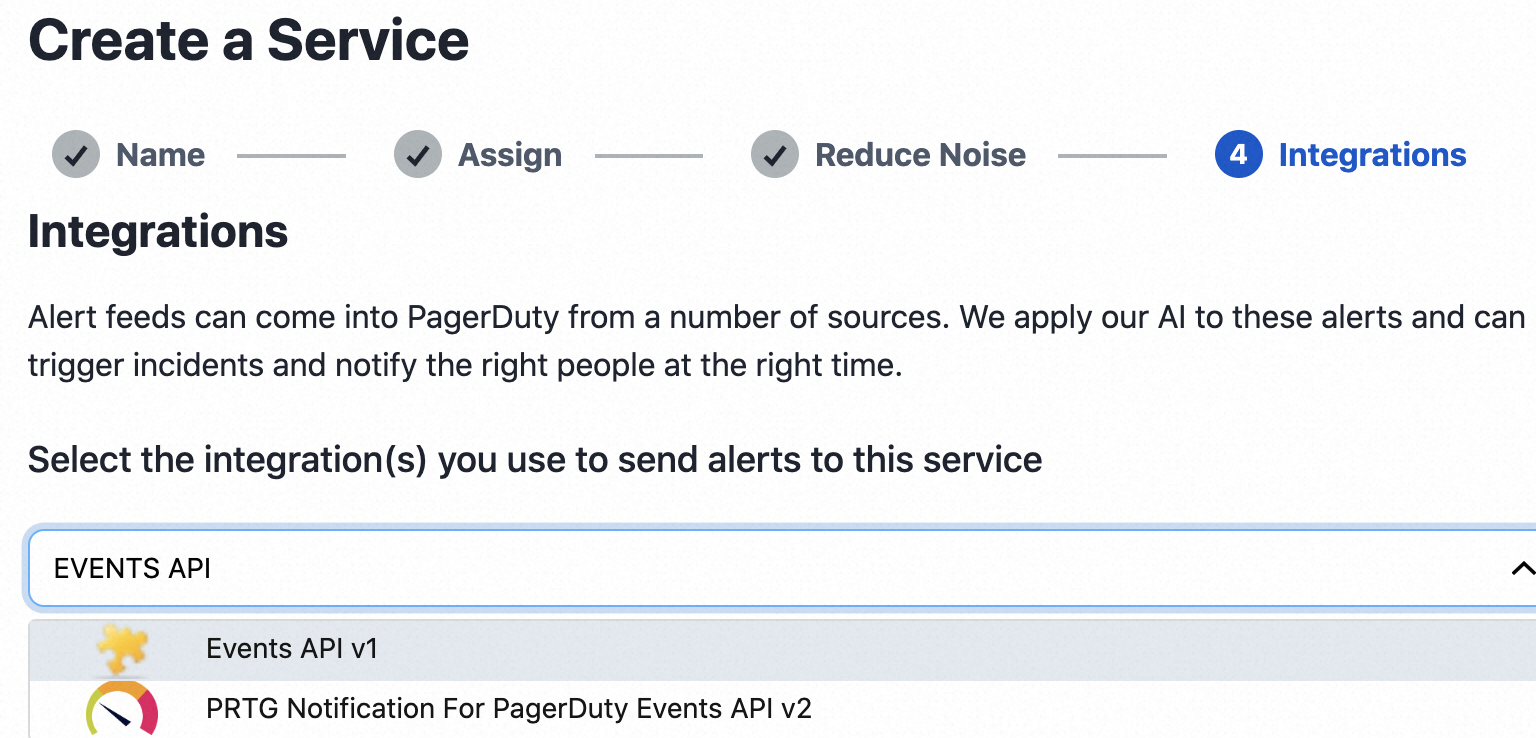
擷取警示回調的URL資訊。
建立服務成功後,在Integrations地區,擷取Events API v1的Integration Key和Integration URL,或Events API v2的Integration Key和Integration URL (Alert Events)。
警示回調(WebHook)的URL格式為
{Integration URL}?integrationKey={Integration Key},例如:https://events.pagerduty.com/v2/enqueue?integrationKey=0e44aed2509b4807c017605cbdd0****。
步驟二:建立警示規則
以在CloudMonitor控制台建立警示規則為例,為您介紹設定和測試警示回調的URL地址的操作方法。
在左側導覽列,選擇。
在警示規則頁面,單擊建立警示規則。
在建立警示規則面板,設定警示規則的相關參數,並對警示回調的URL地址進行測試。
說明關於建立警示規則的相關參數,請參見建立警示規則。
輸入從步驟一擷取到的警示回調的URL地址(例如:
https://events.pagerduty.com/v2/enqueue?integrationKey=0e44aed2509b4807c017605cbdd0****),單擊正後方的測試。在WebHook測試面板,保持預設值不變,單擊測試。
當PagerDuty收到WebHook測試事件時,說明您填寫的WebHook地址正確且網路連接正常。當資源達到警示條件時,您的PagerDuty會收到警示資料。
單擊確認。
步驟三:查看警示資料
當CloudMonitor中的警示規則被觸發時,您可以在PagerDuty控制台查看警示資料。